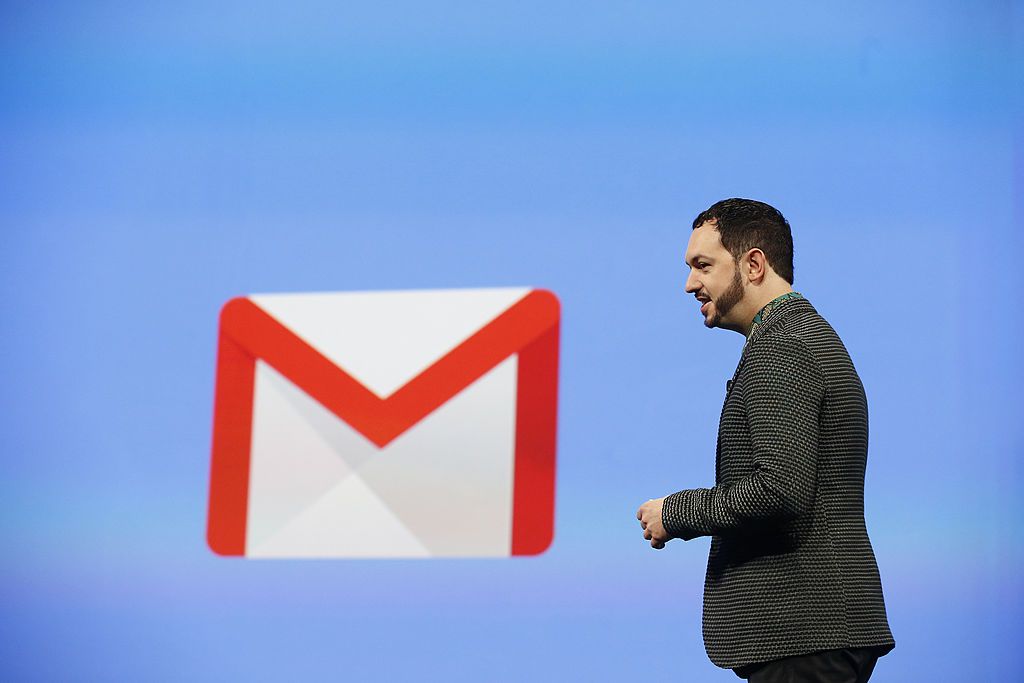
O Google agradece ideias de recursos ou sugestões de melhorias para o Gmail. Embora a empresa não possa responder individualmente a cada feedback, os dados coletados neste feedback moldam os próximos roteiros de produtos e revisões de recursos. O programa Gmail oferece um link específico para essas sugestões.
Como sugerir um recurso ou melhoria para o Gmail
Use uma das duas maneiras de entrar em contato com o Google sobre o Gmail:
- Use o Fórum de Ajuda do Gmail: Se você não encontrar uma solução nas seções de ajuda do Gmail, faça uma pesquisa no Fórum de Ajuda do Gmail. Não encontrou uma resposta? Escreva uma postagem sua. Essa prática é útil porque permite que outros usuários avaliem a proposta ou o problema e é moderada pela equipe do Google.
- Use o recurso Enviar feedback: Se você preferir manter seus comentários privados ou precisar compartilhar uma captura de tela do que você vê em sua caixa de entrada, envie feedback diretamente para o Google de dentro do Gmail. Esta opção aparece na parte inferior da caixa de diálogo de ajuda principal em navegadores de internet e é uma opção nos aplicativos móveis do Gmail.
Como enviar feedback de dentro do Gmail
Para enviar feedback sobre o Gmail ao usá-lo em um navegador da web, comece com o ícone Configurações:
-
Selecione os Ajuda (?) ícone no canto superior direito do Gmail.
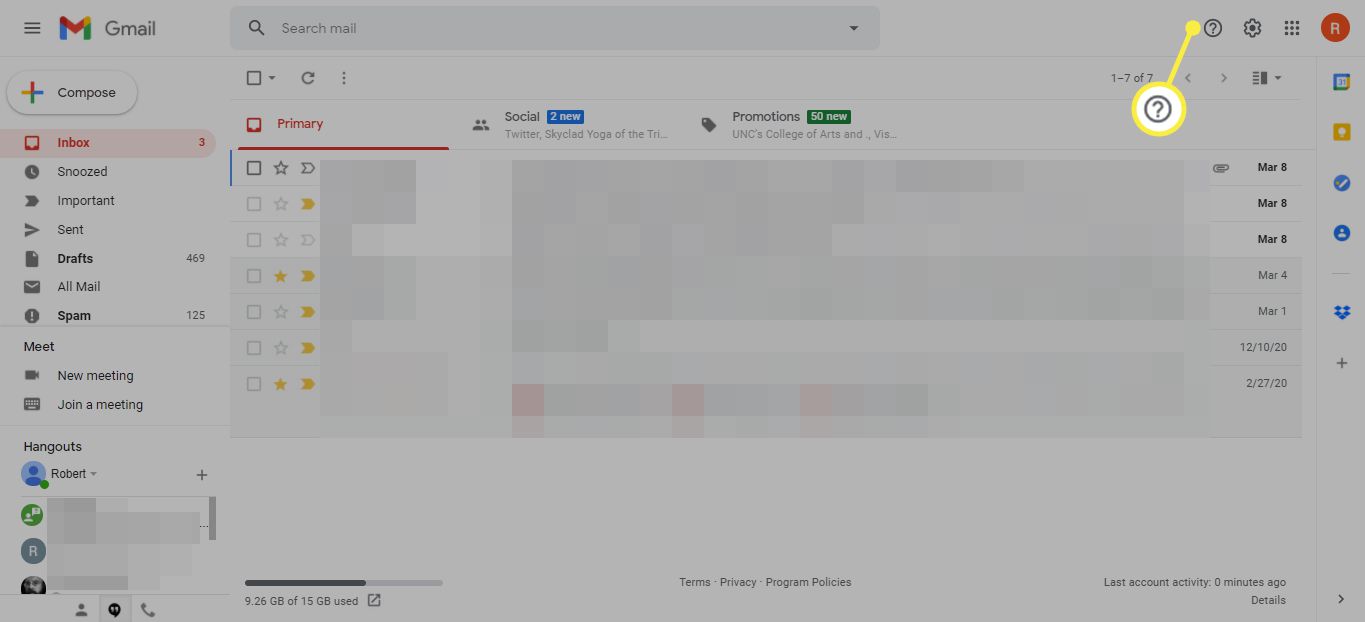
-
Selecione Enviar comentários.
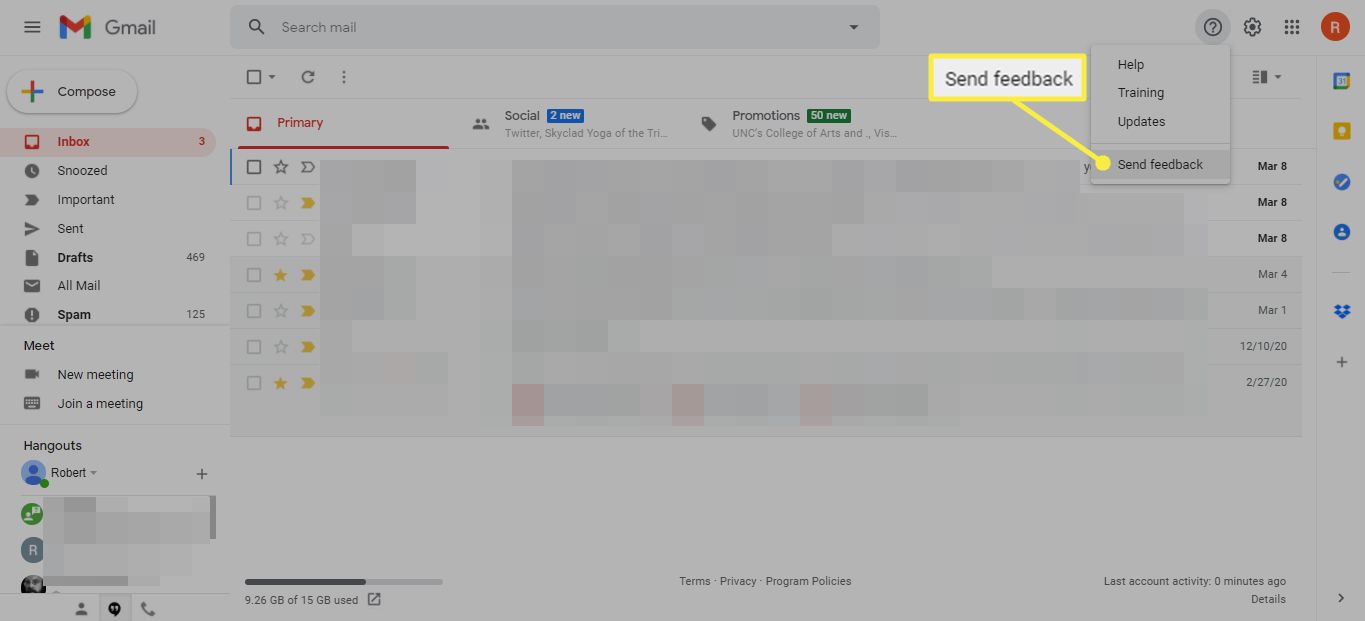
-
No Enviar comentários janela, digite seus comentários na metade superior da caixa. A metade inferior exibe uma captura de tela de sua sessão ativa do Gmail. Selecione ou desmarque o Incluir captura de tela caixa de seleção dependendo de suas necessidades.
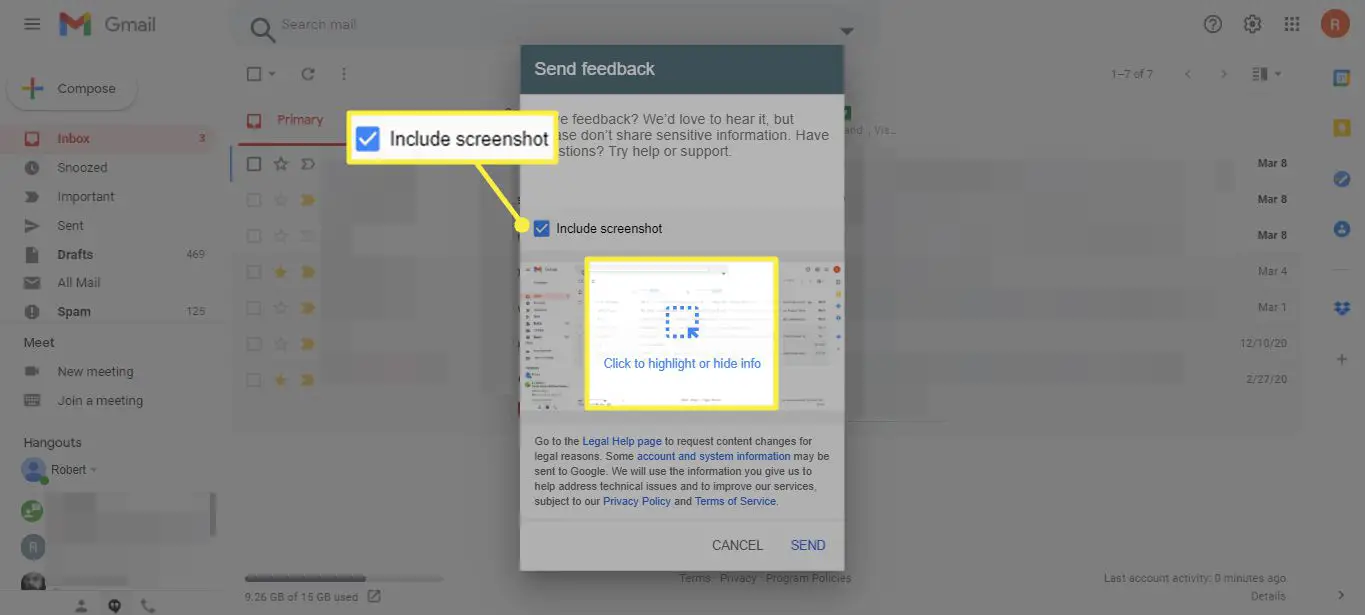
-
Para modificar a captura de tela, selecione Clique para destacar ou ocultar informações. Isso abre a captura de tela em tela inteira e exibe um par de ferramentas em uma barra de ferramentas flutuante. A ferramenta amarela desenha uma caixa amarela vazia; a ferramenta preta desenha uma caixa preenchida em preto. O material destacado em amarelo é destinado aos engenheiros do Google, enquanto o material em preto representa informações pessoais que você não deseja enviar ao Google. Clique Feito quando você terminar.
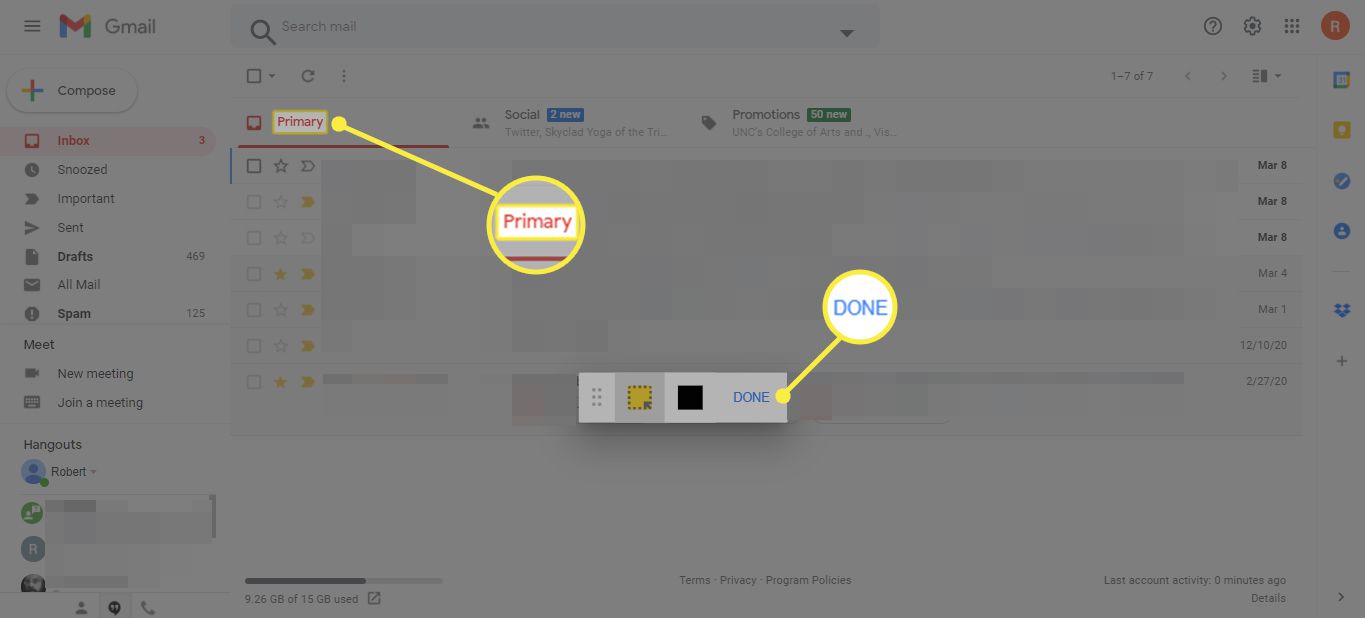
-
Clique Mandar para transmitir a captura de tela (se você incluiu uma) e seus comentários para o Google.
O Gmail continua disponível em vários aplicativos móveis. Se você instalar a versão oficial do Google, o menu Configurações oferece uma opção de feedback com um clique. No entanto, se você usar o Gmail por meio de um aplicativo de e-mail que não seja do Google, não poderá acessar esse recurso e deverá usar a versão do navegador para enviar comentários ou problemas.